İPhone, Android, iOS, Bilgisayardan Kayıp Olmadan Herhangi Bir Yere Veri Aktarın.
- Bir Micro SD Karttan Başka Bir Android'e Veri Aktarın
- Bir Telefondan Başka Birine Resimler Nasıl Aktarılır
- Eski LG Telefondan Bilgisayara Fotoğraflar Nasıl Aktarılır
- Eski Bir Samsung'tan Başka Bir Samsung'a Fotoğraf Aktarma
- Kişileri Samsung'dan iPhone'a Aktarın
- LG'den Samsung'a Veri Aktarma
- Eski Tabletten Yeniye Veri Aktarma
- Android'den Android'e Dosya Aktarma
- İCloud Fotoğrafları Android'e aktar
- İPhone Notlarını Android'e Aktarma
- İTunes Müziklerini Android'e aktarma
Kişileri Rahatça Aktarın: Android'den Android'e
 Yazar: szeki / 22 Ekim 2021 09:00
Yazar: szeki / 22 Ekim 2021 09:00 Telefonunuza sahip olduğunuzda bu, kişilerinizi tek tek yazmanız veya hatta kişi listenizi değiştirmeniz gerektiği anlamına gelmez. Eski telefonunuzdaki kişi listenizi, özellikle önemli olanları yenisine aktarabilirsiniz. Kişileri aktarmak, özellikle izleyeceğiniz tutarlı bir çözümünüz olduğunda, Android'den Android'e diğer dosyaları aktarmak kadar kolaydır. Aşağıda, kişileri yeni bir android telefona nasıl aktaracağınıza ilişkin en iyi yöntemler bulunmaktadır.


Rehber Listesi
1. Fonelab HyperTrans ile Kişileri Android'den Android'e Aktarma
İşte herhangi bir Android telefondan başka bir Android'e ve hatta diğer cihazlara verimli ve etkili bir veri aktarımı için önerilen en iyi çözüm. Fonelab HyperTrans harika bir araçtır telefondan telefona veri aktarma, telefondan bilgisayara, tam tersi.
Fonelab HyperTrans ile Kişileri Android'den Android'e Aktarma Adımları
İPhone, Android, iOS, Bilgisayardan Kayıp Olmadan Herhangi Bir Yere Veri Aktarın.
- Dosyaları iPhone, iPad, iPod touch ve Android arasında taşıyın.
- Dosyaları iOS'tan iOS'a veya Android'den Android'e Aktarın.
- Dosyaları iPhone / iPad / iPod / Android'den Bilgisayar'a taşıyın.
- Dosyaları Bilgisayardan iPhone / iPad / iPod / Android'e kaydedin.
1. Adımİlk olarak, bilgisayarınıza FoneLab HyperTrans'ı kurun ve açın.


2. AdımFoneLab HyperTrans açıkken, her iki Android telefonu da bilgisayarınıza bağlayın. Bağlandıktan sonra, her iki telefonun da Transferi Dosyalar FoneLab HyperTrans tarafından tanınmak için. İçe aktarma cihazı olarak kaynak Android cihazını seçin.

3. AdımBundan sonra, tıklayın kontaklar panelin sol tarafında. Ardından, aktarmayı düşündüğünüz tüm kişilere göz atın ve işaretleyin.
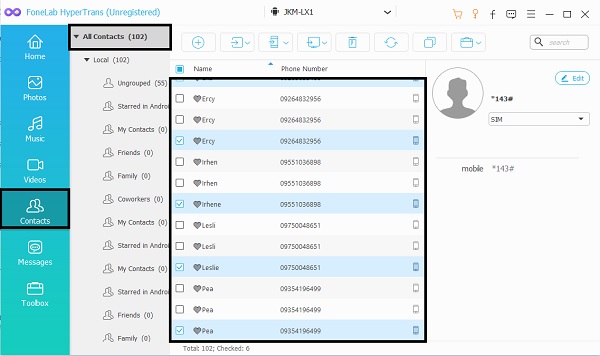
4. AdımSon olarak, tüm kişiler işaretlendiğinde, Telefonu Dışa Aktar simgesi ve hedef Android cihazı. Bundan sonra, kişileriniz aktarmaya başlayacaktır.

2. Kişileri Android'den Android'e USB Olmadan Aktarma
Bilgisayarınız yoksa, kişileri yalnızca telefonunuz üzerinden aktarabilirsiniz. Ayrıca, kişileri Android'den Android'e aktarmak için herhangi bir uygulama indirmenize gerek yoktur. Kişileri USB olmadan Android'den Android'e nasıl aktaracağınız konusunda izleyebileceğiniz çeşitli yöntemler.
Google Hesabı ile Android'den Android'e Kişiler Nasıl Aktarılır
Google, cihazlar arasındaki kişiler de dahil olmak üzere tüm verilerinizi senkronize etmenize olanak tanır. Google hesabınızla, kişileri yeni Android telefonlara veya diğer telefonlara basit bir işlemle aktarmak artık daha kolay.
Google Hesabı ile Kişileri Android'den Android'e Aktarma Adımları
1. Adımİlk olarak, Ayarlar'ı açın ve Hesap seçeneğine dokunun. Musluk Google ve Gmail hesabınızda oturum açın veya hesabınızı seçin.
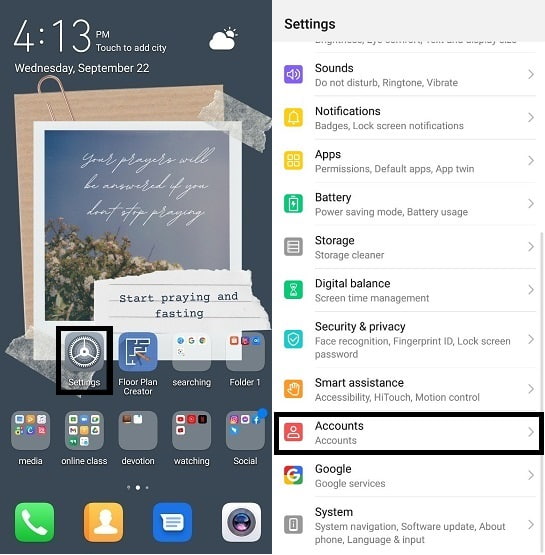
2. AdımBundan sonra, göz atın ve etkinleştirin Senkronizasyon İletişim. Sonra dokunun Şimdi senkronize et Senkronizasyon işlemini başlatmak için
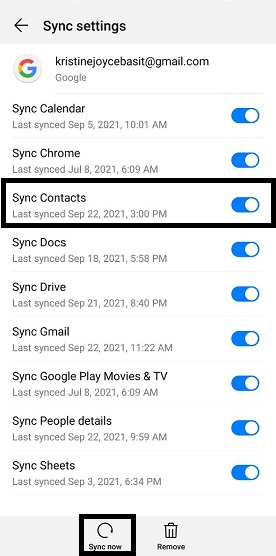
3. AdımBu arada, artık hedef Android cihazına gidebilirsiniz. Önceki adımlara benzer şekilde, aç Ayarlar ve Hesap seçeneği. musluk Google ve önceki Android telefondan kullandığınız aynı Google hesabına giriş yapın.
4. AdımSon olarak, göz atın ve etkinleştirin Senkronizasyon İletişim. Bundan sonra, simgesine dokunun. Şimdi senkronize et seçenek. Bir Google hesabı kullanarak kişileri yeni bir Android telefona bu şekilde aktarabilirsiniz.
Bluetooth ile Android'den Android'e Kişiler Nasıl Aktarılır
Bluetooth kullanarak kişileri Android'den Android'e nasıl aktaracağınızı ve mümkün olup olmadığını merak ediyor olabilirsiniz. Bunu yapmak gerçekten mümkün ve kolaydır. Her iki Android telefonun da Bluetooth'unun açık olduğundan emin olun.
Kişileri Bluetooth ile Android'den Android'e Aktarma Adımları
1. Adımİlk olarak, Kişiler uygulamasını açın. öğesine dokunun. üç nokta or menü uygulamanın köşesinde ve aç ayarlar.

2. Adımİkinci olarak, dokunun İthalat / İhracat Kişileri aktarmada kullanılabilen tüm seçenekleri görmek için Kişileri Paylaş'ı seçin.
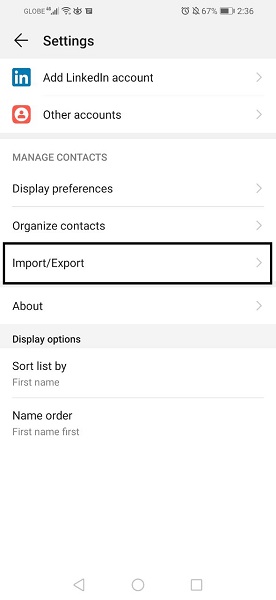
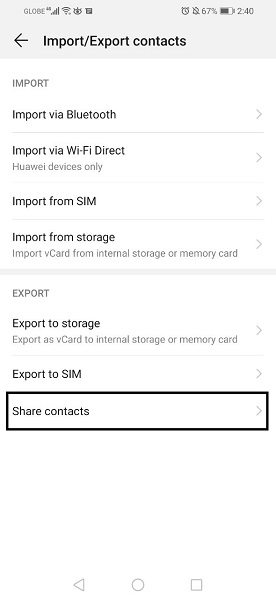
3. AdımBundan sonra, aktarmayı düşündüğünüz tüm kişileri seçin ve işaretleyin. Ayrıca Tümünü Seç tüm kişileri aktarmak istiyorsanız. Aktarılacak tüm dosyaları seçtikten sonra paylaş sonra simgesine dokunun Bluetooth. Hem gönderici hem de alıcı cihazların etkinleştirildiğinden ve eşlendiğinden emin olun. Bundan sonra hemen transfer süreci başlayacaktır.
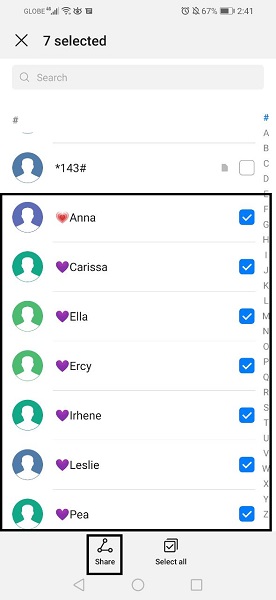
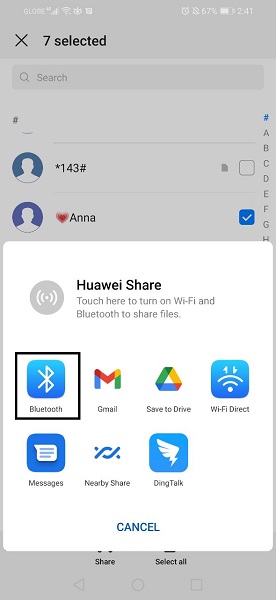
SIM Kart ile Android'den Android'e Kişiler Nasıl Aktarılır
Kişileri Android'den Android'e aktarmanın klasik yöntemlerinden biri SIM karttır. Başlangıçta, kişileri kaydettikten sonra, onları doğrudan SIM kartınıza veya başka konumlara kaydetme seçeneğiniz vardır. Ancak, aktarmak istediğiniz kişiler SIM'inizde kayıtlı değilse, önce onları dışa aktarabilirsiniz. SIM kartlara kaydedilen kişiler, SIM'inizi nereye takarsanız takın, telefondan telefona aktarılabilir.
SIM Kart ile Kişileri Android'den Android'e Aktarma Adımları
1. Adımİlk olarak, Kişiler uygulamasını açın. Uygulamanın köşesindeki üç noktaya veya menüye dokunun ve Kişi Ayarları'nı açın.

2. Adımİkinci olarak, kişileri aktarmada kullanılabilen tüm seçenekleri görmek için İçe Aktar/Dışa Aktar'a dokunun. SIM'e Aktar'ı seçin. Bundan sonra, kişileri dışa aktarma seçeneği görünecek, aktarmayı düşündüğünüz kişinin şu anda nerede kayıtlı olduğunu seçin.
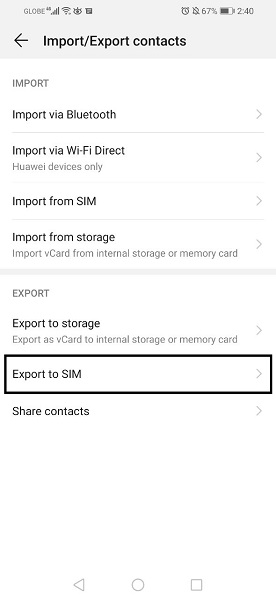
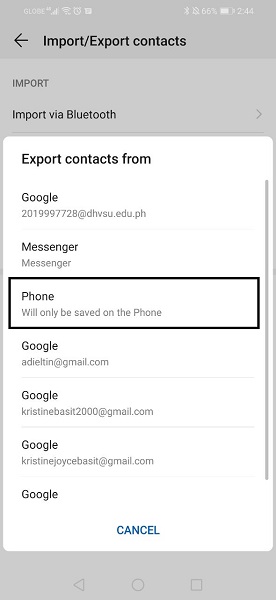
3. AdımÜçüncü olarak, aktarmayı düşündüğünüz tüm kişileri seçin ve işaretleyin. Ayrıca Tümünü Seç tüm kişileri aktarmak istiyorsanız. Aktarılacak tüm dosyaları seçtikten sonra Ihracat sonra simgesine dokunun Devam et. Bundan sonra, seçilen kişiler SIM kartınıza taşınacaktır.
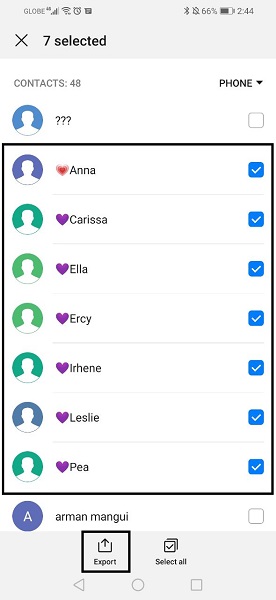
4. AdımBundan sonra, şimdi SIM'i ilk telefondan çıkarabilir ve diğer telefona takabilirsiniz. Önceki adımlara benzer şekilde, Bize Ulaşın uygulamayı açın ve açmak için Menü'ye dokunun Kişi Ayarları.
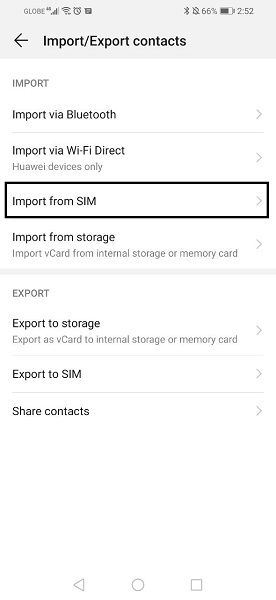
5. AdımSon olarak, dokunun İthalat / İhracat. Bu sefer dokunun SIM'den içe aktar ve daha önce seçtiğiniz kişileri seçin. bu dokunuştan sonra ithalat ve kişileri nereye kaydetmek istediğinizi seçin. Artık Android'den hedef Android cihazına aktarılan kişilere erişebilirsiniz.
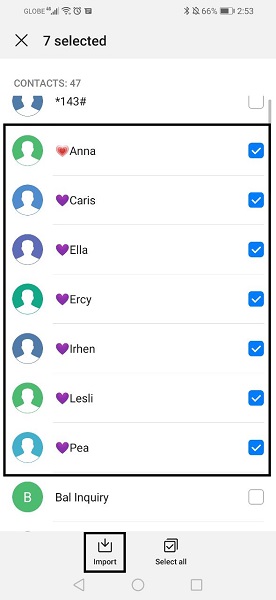
3. Kişileri Android'den Android'e Aktarma Hakkında SSS
İPhone, Android, iOS, Bilgisayardan Kayıp Olmadan Herhangi Bir Yere Veri Aktarın.
- Dosyaları iPhone, iPad, iPod touch ve Android arasında taşıyın.
- Dosyaları iOS'tan iOS'a veya Android'den Android'e Aktarın.
- Dosyaları iPhone / iPad / iPod / Android'den Bilgisayar'a taşıyın.
- Dosyaları Bilgisayardan iPhone / iPad / iPod / Android'e kaydedin.
Telefonumun kişilerimle senkronizasyonunu nasıl durdurabilirim?
- İlk olarak, Android cihazınızda Ayarlar'ı açın.
- İkinci olarak, Hesaplar'a gidin ve Google'a dokunun. Bundan sonra giriş yapın veya hangi hesabı kullandığınızı seçin.
- Son olarak, Kişileri Senkronize Et'i kapatın. Cihazınızdaki tüm Google hesaplarıyla kişilerdeki senkronizasyonu kapatabilirsiniz.
Kişilerim neden diğer telefonlarda görünüyor?
Kişileriniz, her iki telefonda da aynı Google hesabıyla oturum açıldığında ve Kişileri Senkronize Etme etkinleştirildiğinde diğer telefonlarda gösterilir.
Özetlemek gerekirse, kişileri Android'den Android'e aktarmak karmaşık değildir. Elbette bunu yapmak için teknolojide çok iyi olmanıza gerek yok, sadece doğru çözümlere ve araçlara ihtiyacınız var. Zamanınızı ve çabanızı stresten koruyun, yukarıda verilen, kişileri Android'den Android'e nasıl aktaracağınıza ilişkin kolay ve anlaşılır adımlar.
İPhone, Android, iOS, Bilgisayardan Kayıp Olmadan Herhangi Bir Yere Veri Aktarın.
- Dosyaları iPhone, iPad, iPod touch ve Android arasında taşıyın.
- Dosyaları iOS'tan iOS'a veya Android'den Android'e Aktarın.
- Dosyaları iPhone / iPad / iPod / Android'den Bilgisayar'a taşıyın.
- Dosyaları Bilgisayardan iPhone / iPad / iPod / Android'e kaydedin.
